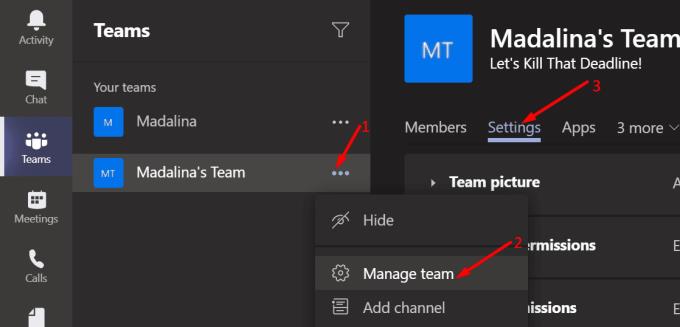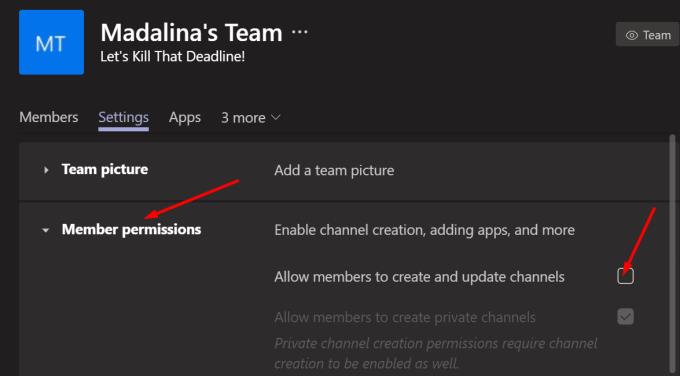Dëshironi të mësoni se si mund t'i ndaloni përdoruesit e Microsoft Teams të krijojnë kanale ose ekipe të reja? Atëherë ky udhëzues është për ju.
Ekipet e Microsoft: Parandaloni përdoruesit të krijojnë kanale
Metoda 1 – Ekipet e Microsoft Falas
Si pronar ekipi, mund t'i ndaloni anëtarët e ekipit të krijojnë kanale ose ekipe të reja.
Zgjidhni ekipin tuaj, klikoni në " Më shumë opsione" dhe lundroni te " Menaxho ekipin" → "Cilësimet" .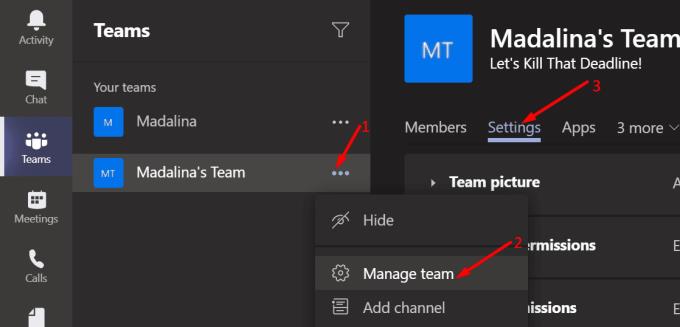
Zgjero lejet e anëtarëve .
Zgjidh kutinë e zgjedhjes që thotë Lejo anëtarët të krijojnë dhe përditësojnë kanale .
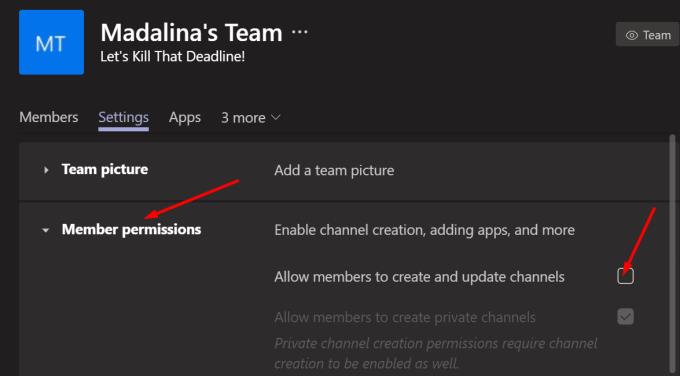
Pasi ta zgjidhni këtë opsion, anëtarët e ekipit tuaj nuk do të mund të krijojnë kanale të reja private.
Sidoqoftë, mbani në mend se nuk mund të fshehni " Bashkohu" ose të krijoni një buton Team brenda klientit Teams. Opsioni mbetet i dukshëm në ndërfaqen e aplikacionit edhe nëse e kyçni atë. Sigurisht, kur një përdorues klikon në atë buton në një përpjekje për të krijuar një ekip të ri, ai do të refuzohet.
Metoda 2 – Grupet e Office 365
Nga ana tjetër, gjërat bëhen pak më të komplikuara nëse jeni një administrator i IT dhe dëshironi të bllokoni përdoruesit e Office 365 nga krijimi i ekipeve të reja.
Nga rruga, ju duhet të instaloni modulin Azure AD për ta bërë këtë. Më konkretisht, ju nevojitet AzureADPreview. Për ta bërë këtë, hapni PowerShell me të drejtat e administratorit dhe ekzekutoni komandën Install-module AzureADPreview .
Si të bllokoni Office 365 nga krijimi i ekipeve të reja
Navigoni te Qendra juaj e Administrimit të Office 365.
Pastaj zgjidhni Grupet → Shto një grup .
Zgjidhni Sigurinë si lloj grupi. Vendosni grupin, emërtoni, shtoni një përshkrim të shpejtë dhe shtypni butonin Krijo grup .
Zgjidhni Anëtarët dhe filloni të shtoni të gjithë përdoruesit që dëshironi të jeni në gjendje të krijoni ekipe dhe grupe të reja.
- Shënim : Përdoruesit që nuk janë pjesë e grupit të Sigurisë nuk do të mund të krijojnë grupe të Microsoft Teams.
Dhe këtu vjen pjesa e ndërlikuar. Nëse e keni instaluar tashmë Modulin AzureAD, duhet ta çinstaloni përpara se të mund të ekzekutoni AzureADPreview. Nisni PowerShell dhe ekzekutoni komandën Uninstall-Module AzureAD . Vetëm atëherë mund të instaloni AzureADPreview.
Pastaj ekzekutoni skriptin PowerShell më poshtë. Mos harroni të zëvendësoni me emrin grupin e sigurisë që keni krijuar më parë.
Skripti PowerShell për t'u përdorur:
$GroupName = ""
$AllowGroupCreation = $E gabuar
Connect-AzureAD
$settingsObjectID = (Get-AzureADDirectorySetting | Where-object -Property Displayname -Vlera "Group.Unified" -EQ).id
if(!$settingsObjectID)
{
$template = Get-AzureADDirectorySettingTemplate | Where-object {$_.displayname -eq "group.unified"}
$settingsCopy = $template.CreateDirectorySetting()
New-AzureADDirectorySetting -DirectorySetting $settingsCopy
$settingsObjectID = (Get-AzureADDirectoryname-ProjectupVetting-Get-AzureADDirectoryobrojectetting | .Unifikuar” -EQ).id
}
$settingsCopy = Get-AzureADDirectorySetting -Id $settingsObjectID
$settingsCopy[“EnableGroupCreation”] = $AllowGroupCreation
nëse ($ groupname)
{
$ settingsCopy [ "GroupCreationAllowedGroupId"] = (marrë-AzureADGroup -SearchString $ groupname) .objectid
}
tjetër {
$ settingsCopy [ "GroupCreationAllowedGroupId"] = $ groupname
}
Komplet-AzureADDirectorySetting -Id $ settingsObjectID -DirectorySetting $ settingsCopy
(Get-AzureADDirectorySetting -Id $settingsObjectID).Vlerat
Për më shumë informacion, mund të shikoni faqen e mbështetjes së Microsoft .
Përdorimi i kësaj metode sjell edhe një avantazh tjetër. Kur përdoruesit e Office 365 krijojnë një grup Outlook, sistemi nuk krijon më një Ekip të lidhur me të.